- 1 Ottobre 2010
- 1.042
- 43
- Miglior risposta
- 0
Kinovea è un ottimo programma gratuito che permette di rallentare un video, tagliarlo, modificarlo, zoomarlo e visualizzarlo in ogni minimo dettaglio in maniera così semplice che rimarrai a bocca aperta.
Il primo passo che devi compiere è collegarti al sito Internet di Kinovea e cliccare sul pulsante blu DOWNLOAD (collocato sulla destra) per scaricare il programma sul tuo PC. A download ultimato apri, facendo doppio click su di esso, il file appena scaricato (Kinovea.Setup.0.8.7.exe).
Nella finestra che si apre, clicca prima su OK per confermare l’utilizzo della lingua italiana, poi su Avanti, Accetto (per accettare le condizioni di utilizzo del programma), Avanti, Installa e Fine per terminare il processo d’installazione e avviare Kinovea.
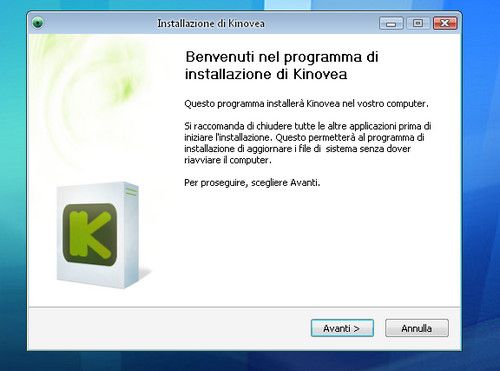
A programma avviato, seleziona la voce Apri File Video dal menu File e seleziona il video a cui vuoi applicare l’effetto moviola (sono supportati tutti i maggiori tipi di file video). Per rallentare un video con Kinovea, non devi far altro che regolare la velocità di riproduzione del filmato utilizzando la barra di scorrimento posizionata in basso a sinistra, accanto alla voce Velocità, e cliccare sul pulsante play.
Per salvare il video con l’effetto moviola, clicca sull’icona a forma di pellicola verde collocata in basso a destra (Salva il video) e, nella finestra che si apre, metti prima il segno di spunta accanto alla voce Nel salvataggio tieni conto del Rallentatore e poi clicca su Salva per completare l’operazione.
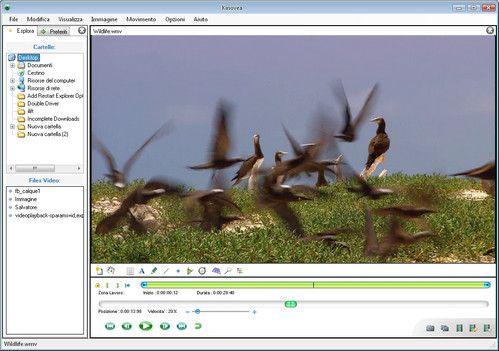
Il primo passo che devi compiere è collegarti al sito Internet di Kinovea e cliccare sul pulsante blu DOWNLOAD (collocato sulla destra) per scaricare il programma sul tuo PC. A download ultimato apri, facendo doppio click su di esso, il file appena scaricato (Kinovea.Setup.0.8.7.exe).
Nella finestra che si apre, clicca prima su OK per confermare l’utilizzo della lingua italiana, poi su Avanti, Accetto (per accettare le condizioni di utilizzo del programma), Avanti, Installa e Fine per terminare il processo d’installazione e avviare Kinovea.
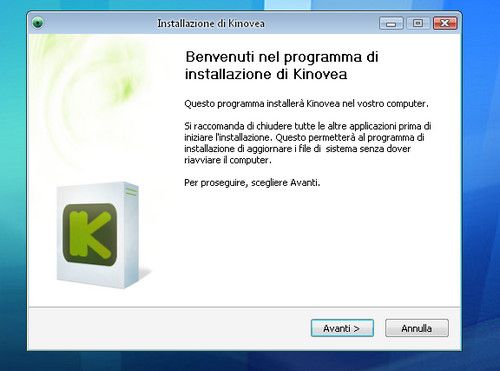
A programma avviato, seleziona la voce Apri File Video dal menu File e seleziona il video a cui vuoi applicare l’effetto moviola (sono supportati tutti i maggiori tipi di file video). Per rallentare un video con Kinovea, non devi far altro che regolare la velocità di riproduzione del filmato utilizzando la barra di scorrimento posizionata in basso a sinistra, accanto alla voce Velocità, e cliccare sul pulsante play.
Per salvare il video con l’effetto moviola, clicca sull’icona a forma di pellicola verde collocata in basso a destra (Salva il video) e, nella finestra che si apre, metti prima il segno di spunta accanto alla voce Nel salvataggio tieni conto del Rallentatore e poi clicca su Salva per completare l’operazione.
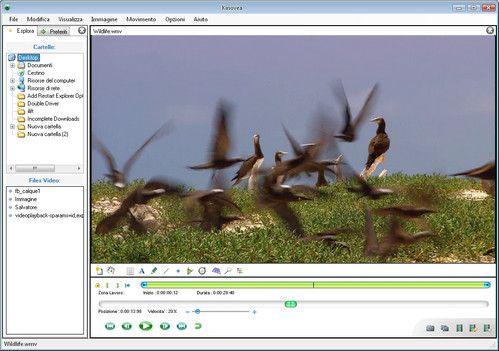
Perfavore,
Entra
oppure
Registrati
per vedere i Link!


